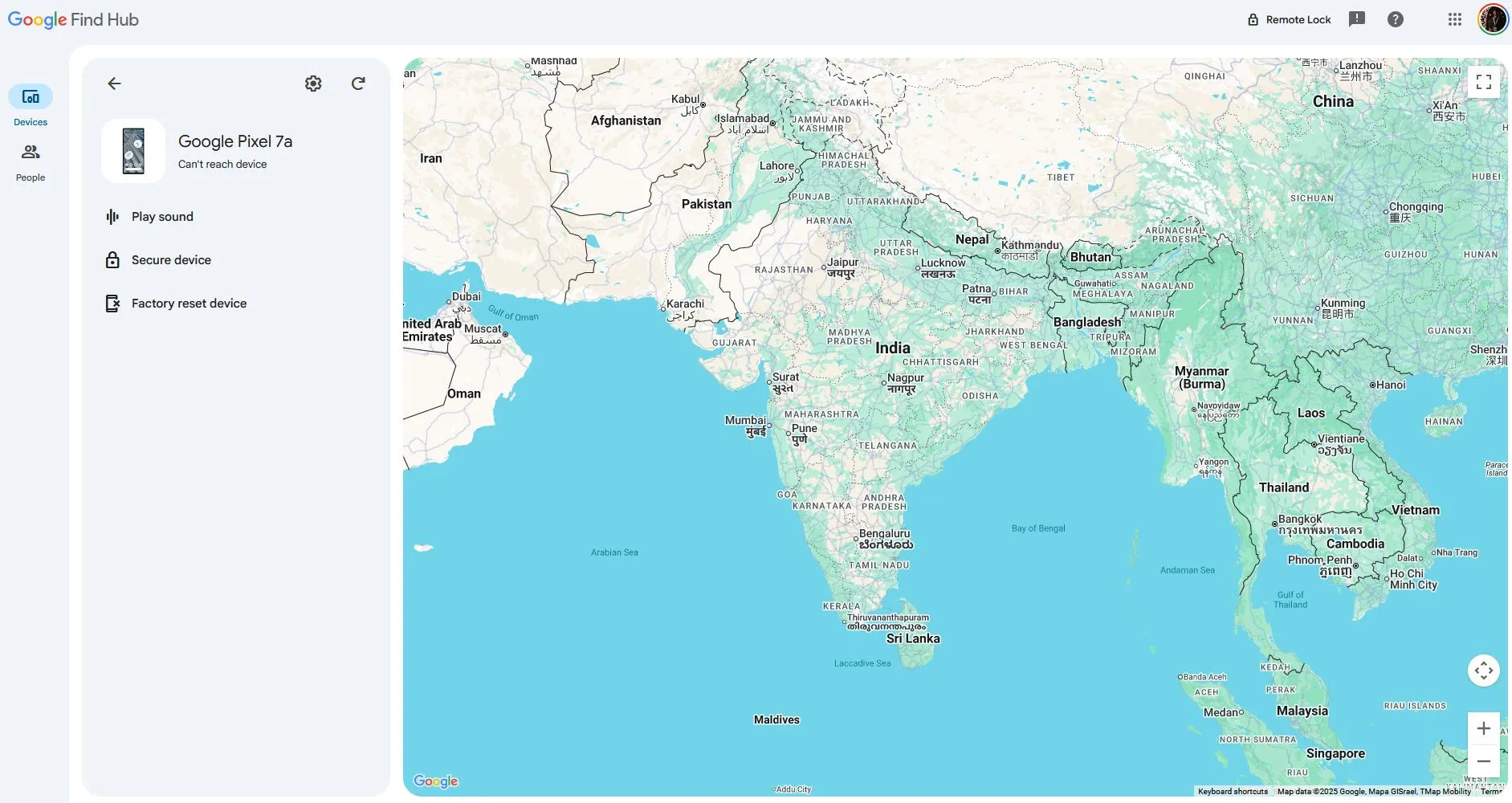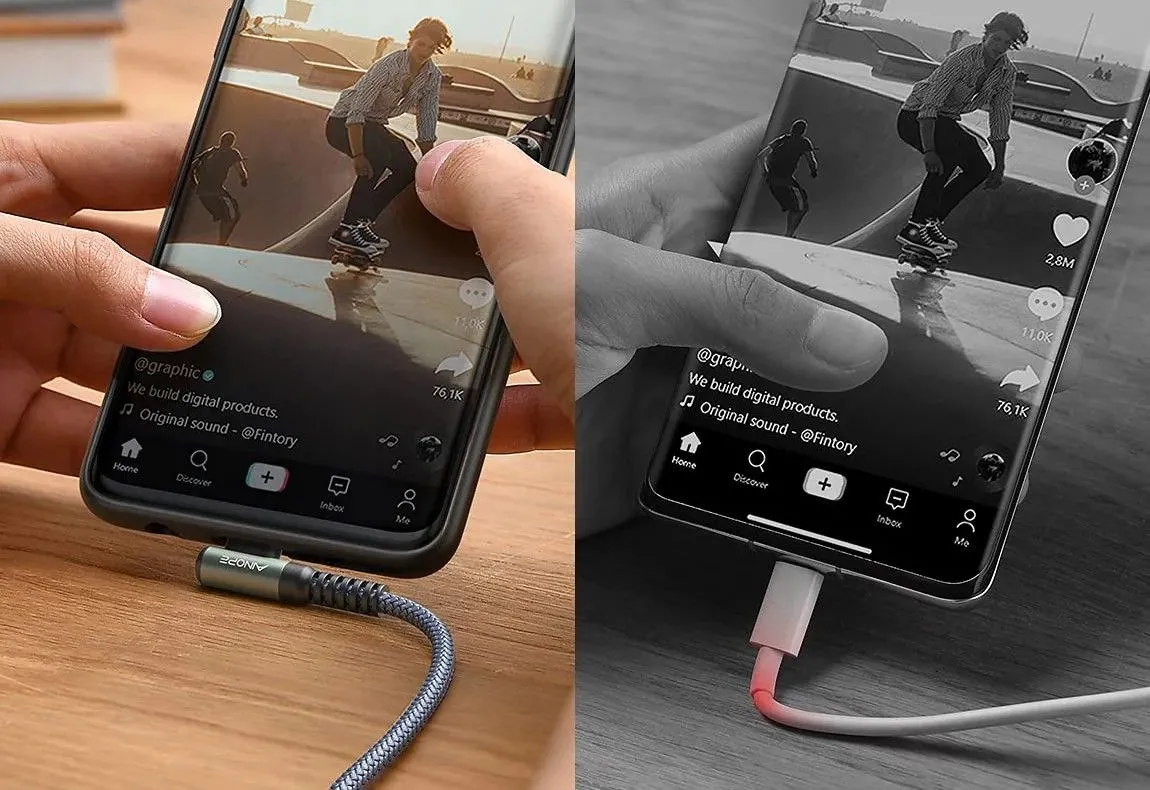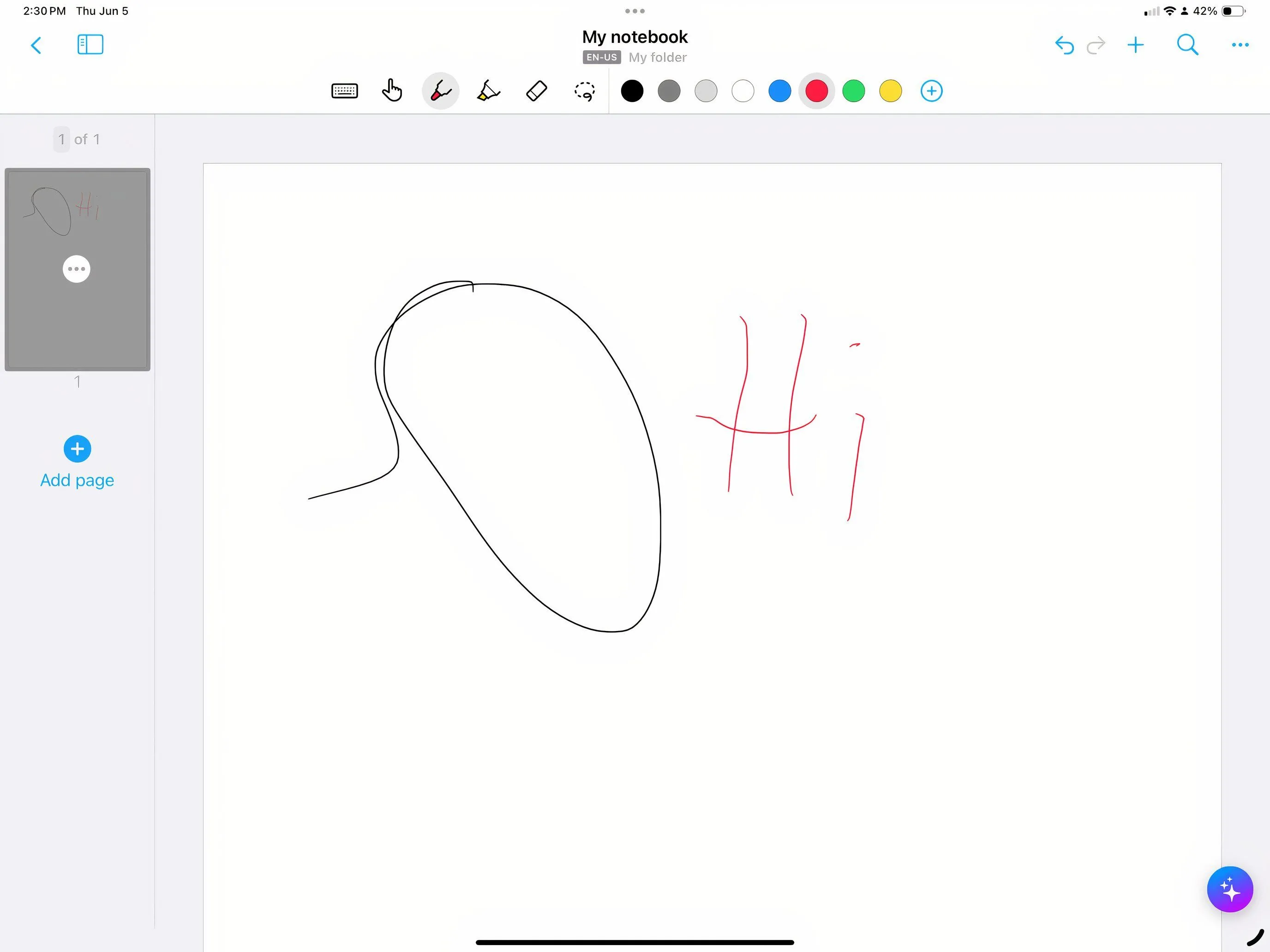Apple luôn nổi tiếng với khả năng tùy biến trên các thiết bị của mình, và iPhone cũng không ngoại lệ. Bạn có thể dễ dàng cá nhân hóa nhiều khía cạnh trên chiếc điện thoại của mình, bao gồm cả âm thanh thông báo khi cắm sạc. Bài viết này sẽ hướng dẫn bạn ba phương pháp khác nhau để thay đổi âm thanh mặc định khi sạc iPhone, giúp thiết bị của bạn trở nên độc đáo và thú vị hơn bao giờ hết. Dù bạn sạc bằng sạc không dây, sạc có dây hay bất kỳ phương thức nào khác, những mẹo này đều hoạt động hiệu quả.
Tổng Quan Về Việc Thay Đổi Âm Thanh Sạc iPhone
Có ba cách chính để bạn có thể thay đổi âm thanh khi sạc trên iPhone của mình: sử dụng toàn bộ một bài hát, một đoạn nhạc ngắn, hoặc văn bản do Siri đọc. Điều quan trọng cần lưu ý là bạn không thể thực sự “thay thế” âm thanh sạc mặc định của iPhone. Âm thanh tùy chỉnh của bạn sẽ phát sau âm thanh mặc định. Tuy nhiên, đừng lo lắng, chúng tôi sẽ hướng dẫn bạn một phím tắt để tắt tiếng âm thanh mặc định, đảm bảo bạn chỉ nghe thấy âm thanh tùy chỉnh của mình khi cắm hoặc rút sạc.
Để thực hiện việc thay đổi âm thanh sạc trên iOS, bạn sẽ cần sử dụng ứng dụng Phím tắt (Shortcuts) được tích hợp sẵn. Đây là một công cụ mạnh mẽ cho phép bạn tạo ra nhiều tự động hóa hữu ích trên iPhone, và việc thay đổi âm thanh khi cắm sạc chỉ là một trong số đó. Nếu bạn đã vô tình gỡ cài đặt ứng dụng Phím tắt, bạn có thể tải lại nó từ App Store.
Sau khi đã cài đặt hoặc xác nhận có ứng dụng Phím tắt, hãy mở ứng dụng và làm theo các bước dưới đây để bắt đầu tạo tự động hóa:
- Chọn tab Tự động hóa (Automation) ở phía dưới màn hình và chạm vào Tự động hóa Mới (New Automation).
- Cuộn xuống và chạm vào mục Bộ sạc (Charger).
- Chọn tùy chọn Được kết nối (Is Connected). Nếu bạn cũng muốn một âm thanh tùy chỉnh phát khi bạn rút điện thoại ra, hãy chọn thêm tùy chọn Bị ngắt kết nối (Is Disconnected).
- Chạm vào tùy chọn Chạy ngay lập tức (Run Immediately) ở bên dưới để tự động hóa chạy mà không cần phê duyệt.
- Chạm vào Tiếp (Next) ở góc trên bên phải màn hình.
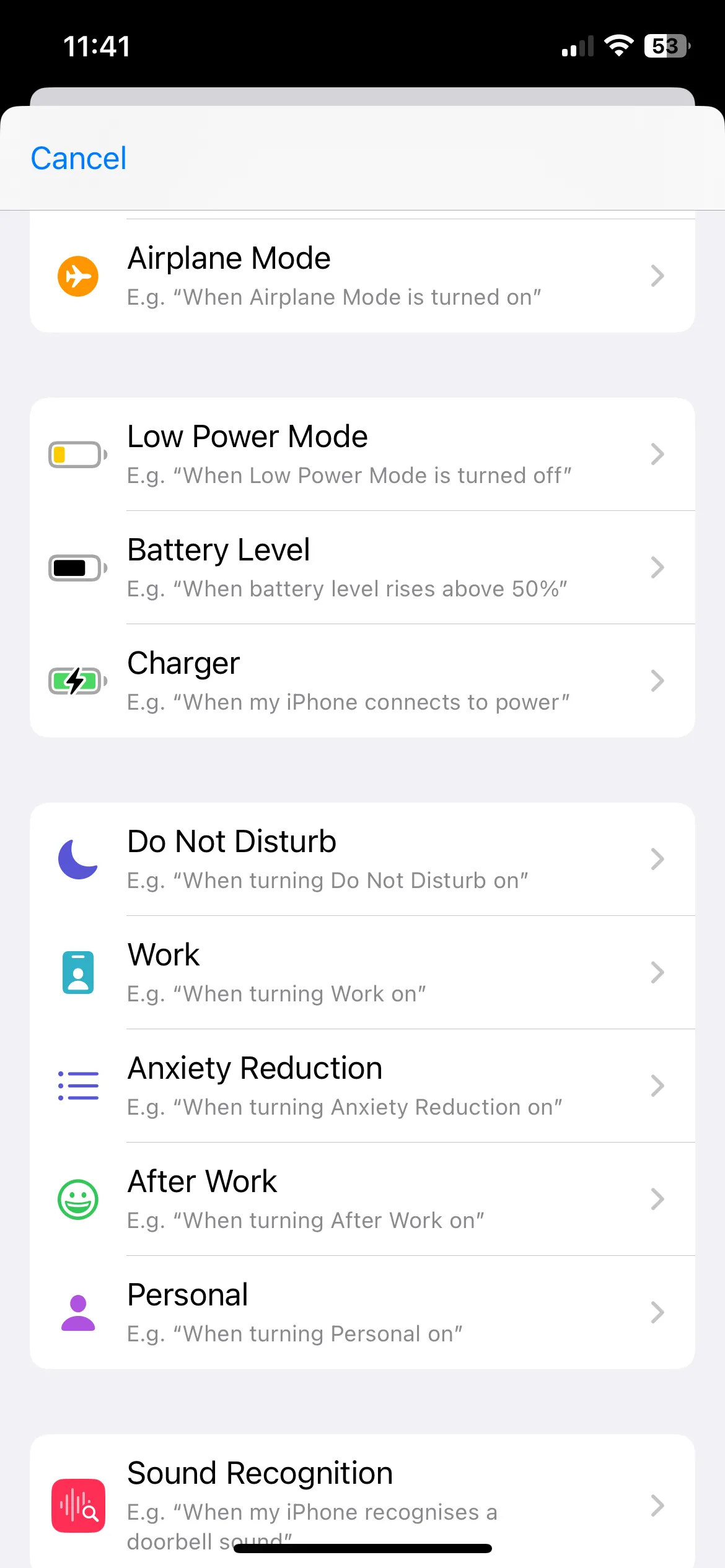 Chọn trigger cho tự động hóa sạc trong ứng dụng Phím tắt trên iPhone
Chọn trigger cho tự động hóa sạc trong ứng dụng Phím tắt trên iPhone
Thay Đổi Âm Thanh Sạc iPhone Thành Bài Hát Từ Apple Music
Nếu bạn đã tải xuống một bài hát từ Apple Music và muốn iPhone của mình phát toàn bộ bài hát đó mỗi khi bạn cắm sạc, hãy làm theo các bước dưới đây:
- Chạm vào Tự động hóa trống mới (New Blank Automation).
- Chọn hành động Phát Nhạc (Play Music).
- Chạm vào văn bản Nhạc (Music) màu xám, sau đó chọn một bài hát từ thư viện Apple Music của bạn. Sau khi bạn chọn một bài hát, cửa sổ bật lên Thư viện sẽ đóng lại và văn bản Nhạc màu xám sẽ được thay thế bằng tiêu đề bài hát.
- Chạm vào mũi tên bên cạnh tiêu đề bài hát và đặt Trộn ngẫu nhiên (Shuffle) thành Tắt (Off) và Lặp lại (Repeat) thành Không (None).
- Chạm vào Xong (Done) ở góc trên bên phải màn hình.
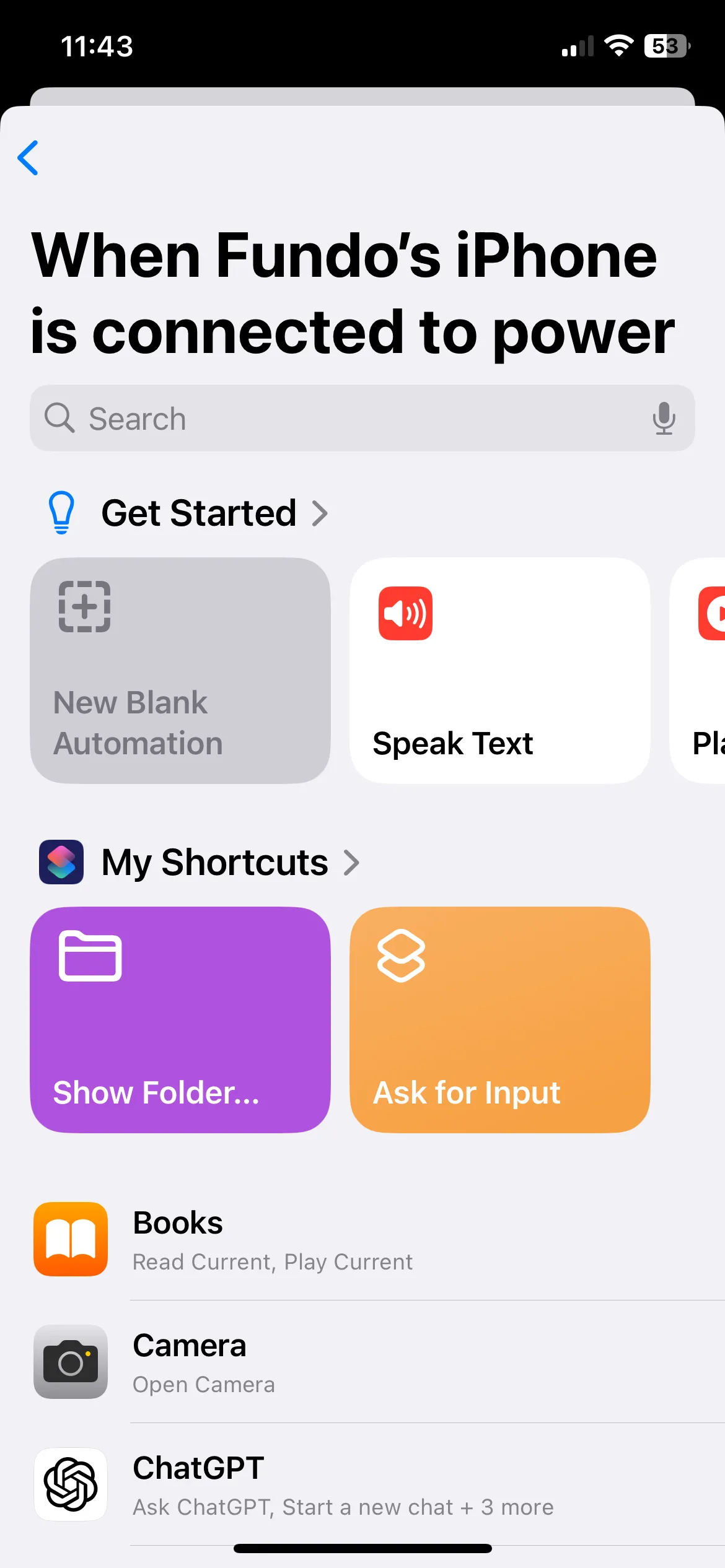 Tạo tự động hóa trống mới trong ứng dụng Phím tắt trên iPhone
Tạo tự động hóa trống mới trong ứng dụng Phím tắt trên iPhone
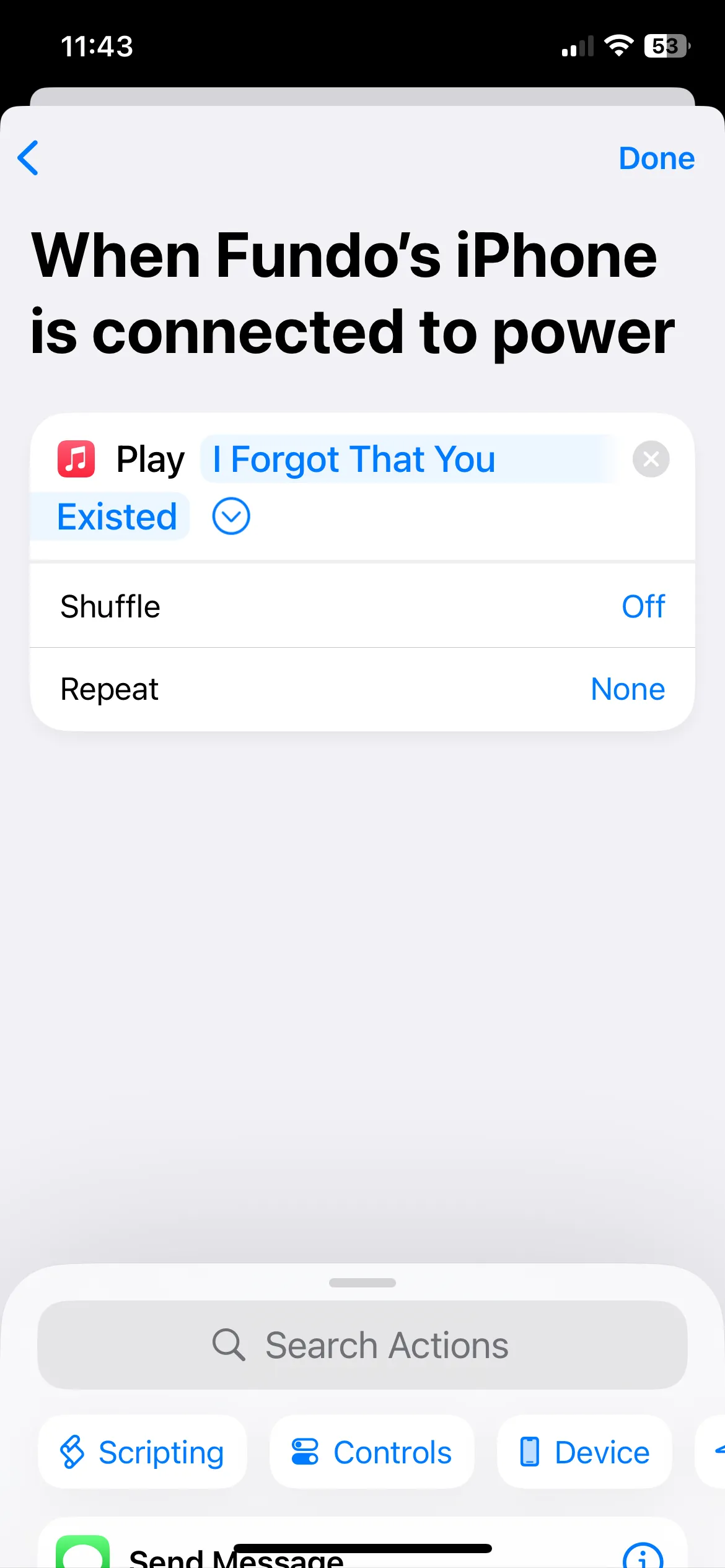 Chọn bài hát trong hành động Phát Nhạc của Phím tắt trên iPhone
Chọn bài hát trong hành động Phát Nhạc của Phím tắt trên iPhone
Đặt Âm Thanh Sạc iPhone Là Đoạn Âm Thanh Ngắn Tùy Chỉnh
Bạn có thể sử dụng một đoạn âm thanh ngắn nếu không muốn thay đổi âm thanh sạc iPhone thành một bài hát hoàn chỉnh. Đoạn âm thanh này có thể dài từ một đến ba giây, nhưng phải ở định dạng mà Apple có thể đọc được, chẳng hạn như MP3, AIFF hoặc WAV.
Bạn có thể cần chuyển đổi tệp từ MP4 sang MP3 hoặc bất kỳ định dạng phù hợp nào khác trước khi sử dụng nó làm âm thanh sạc cho iPhone của mình. Sau khi tải xuống âm thanh, đã đến lúc tạo hành động tự động hóa đầu tiên để đặt âm thanh sạc tùy chỉnh của bạn.
Đầu tiên, sao chép đoạn âm thanh vào clipboard bằng cách mở nó trong ứng dụng Tệp (Files) và chạm vào Chia sẻ (Share) ở góc dưới bên trái màn hình. Trong menu Chia sẻ, chạm vào Sao chép (Copy).
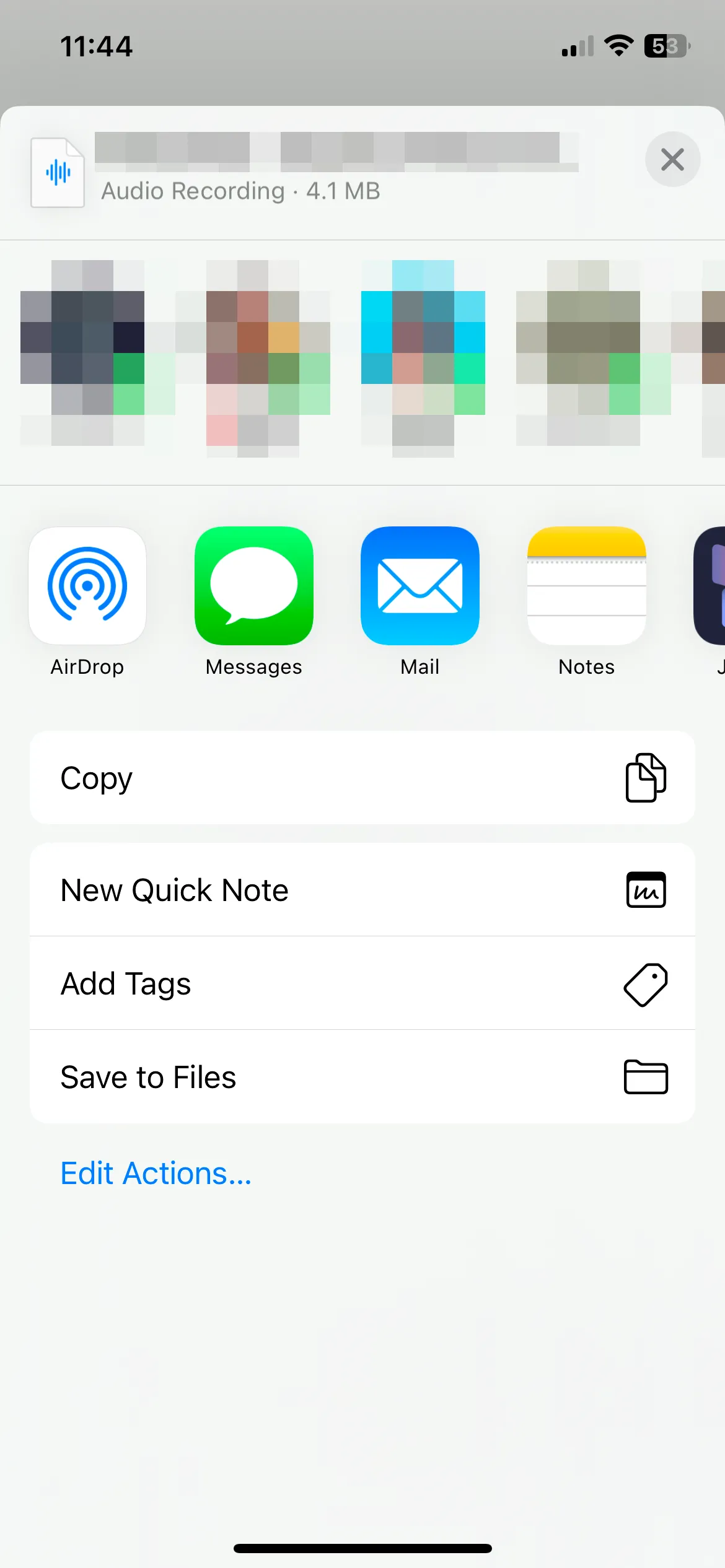 Menu Chia Sẻ tệp âm thanh trong ứng dụng Tệp trên iPhone
Menu Chia Sẻ tệp âm thanh trong ứng dụng Tệp trên iPhone
Mở ứng dụng Phím tắt và làm theo các bước chung ở trên để tạo tự động hóa dựa trên việc kết nối hoặc ngắt kết nối bộ sạc. Sau đó, làm theo các bước sau:
- Chọn hành động Phát Âm Thanh (Play Sound).
- Chạm vào mũi tên bên cạnh hành động Phát Âm Thanh, chạm vào Chọn Biến (Choose Variable), và chọn Bảng nhớ tạm (Clipboard) trong menu.
- Chạm vào Xong (Done) ở góc trên bên phải màn hình.
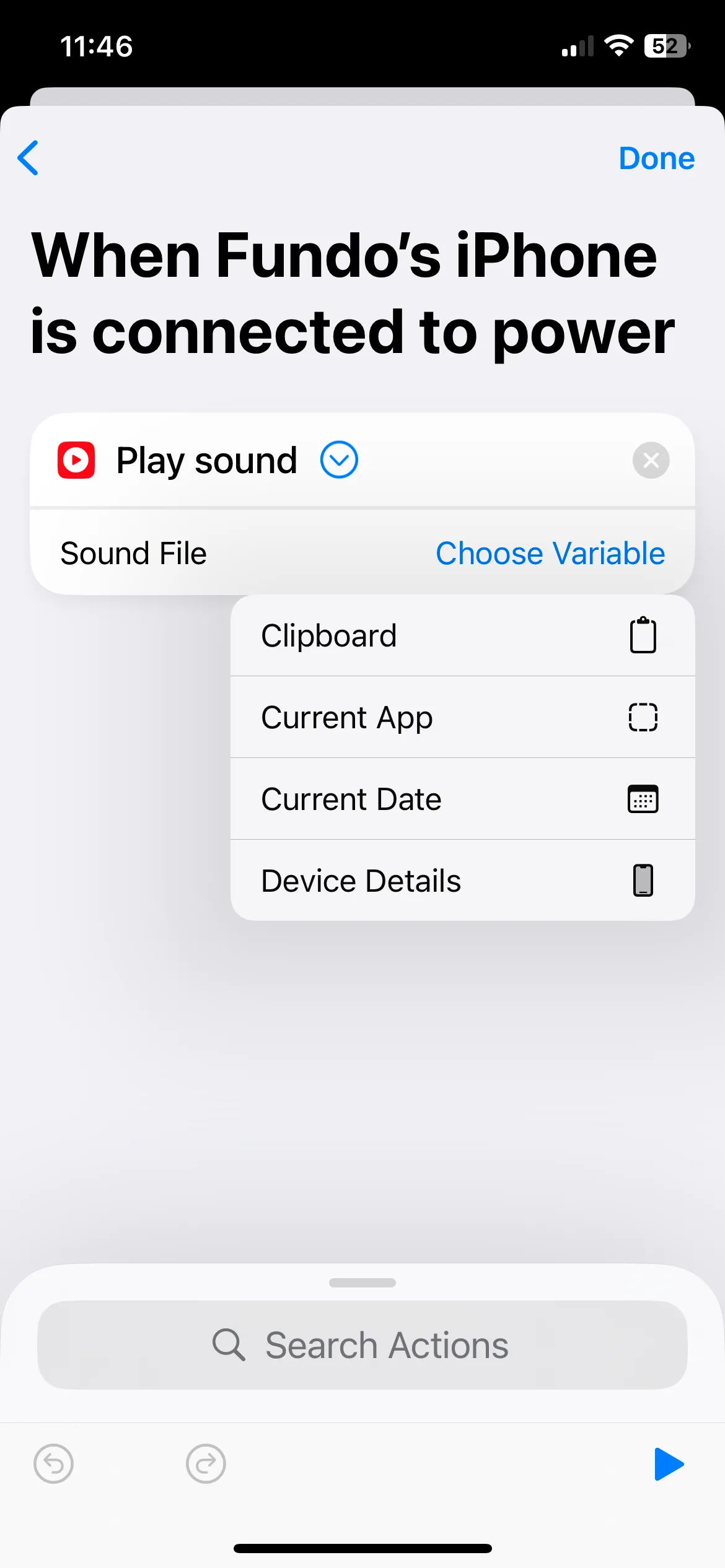 Chỉnh sửa hành động Phát Âm Thanh trong ứng dụng Phím tắt trên iPhone
Chỉnh sửa hành động Phát Âm Thanh trong ứng dụng Phím tắt trên iPhone
Tùy thuộc vào cách bạn thiết lập tự động hóa, đoạn âm thanh sẽ phát khi bạn cắm hoặc ngắt kết nối điện thoại khỏi nguồn điện.
Biến Âm Thanh Sạc iPhone Thành Văn Bản Do Siri Đọc
Nếu bạn không có một đoạn âm thanh cụ thể nào để đặt làm âm thanh khi cắm sạc iPhone, bạn có thể thay thế bằng cách yêu cầu Siri nói điều gì đó. Hãy làm theo các bước để tạo tự động hóa như đã hướng dẫn ở trên, sau đó khi bạn đến trang Thêm Tác vụ (Add Action):
- Tìm kiếm Đọc Văn Bản (Speak Text) trong thanh tìm kiếm của ứng dụng Phím tắt và thêm nó vào danh sách các hành động.
- Trong hành động Đọc, chạm vào Văn bản (Text) và nhập nội dung bạn muốn Siri nói khi bạn cắm hoặc rút sạc điện thoại. Hãy nghĩ ra những cụm từ sáng tạo, vui nhộn để tạo hiệu ứng độc đáo. Ví dụ, bạn có thể tạo một tự động hóa khiến Siri nói “Burp” khi bạn sạc iPhone.
- Bạn cũng có thể thay đổi cao độ, tốc độ, ngôn ngữ và giọng nói của Siri bằng cách chạm vào mũi tên để xem thêm tùy chọn.
- Khi bạn đã nhập xong từ hoặc cụm từ, chạm vào Xong (Done) ở góc trên bên phải.
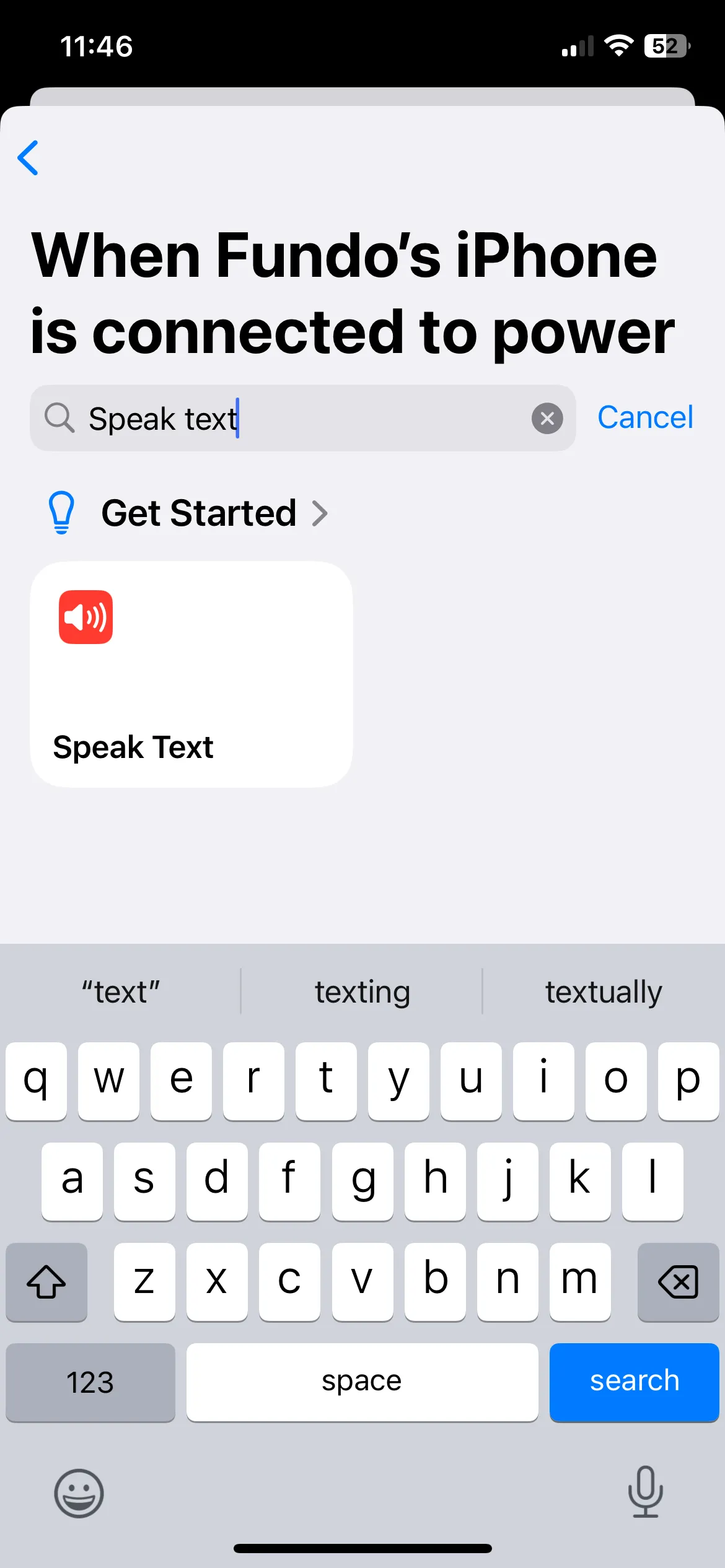 Hành động Đọc Văn Bản trong ứng dụng Phím tắt trên iPhone
Hành động Đọc Văn Bản trong ứng dụng Phím tắt trên iPhone
Cách Tắt Âm Thanh Sạc Mặc Định Trên iPhone
Đáng tiếc, cách duy nhất để tắt âm thanh sạc mặc định là đặt iPhone của bạn ở Chế độ Im lặng (Silent Mode). Bạn có thể thực hiện điều này trên các mẫu iPhone cũ hơn bằng cách sử dụng nút gạt ở phía bên trái iPhone. Các mẫu iPhone mới hơn có Nút Tác vụ (Action button), theo mặc định sẽ đưa điện thoại của bạn vào chế độ im lặng.
 Nút gạt im lặng và các nút âm lượng trên iPhone
Nút gạt im lặng và các nút âm lượng trên iPhone
Mặc dù chế độ im lặng sẽ không phát âm thanh sạc mặc định, bạn vẫn sẽ cảm nhận được rung khi cắm sạc. Bạn có thể tắt rung này trong Cài đặt (Settings) > Âm thanh & Cảm ứng (Sounds & Haptics). Cuộn xuống cuối danh sách và tắt Cảm ứng hệ thống (System Haptics).
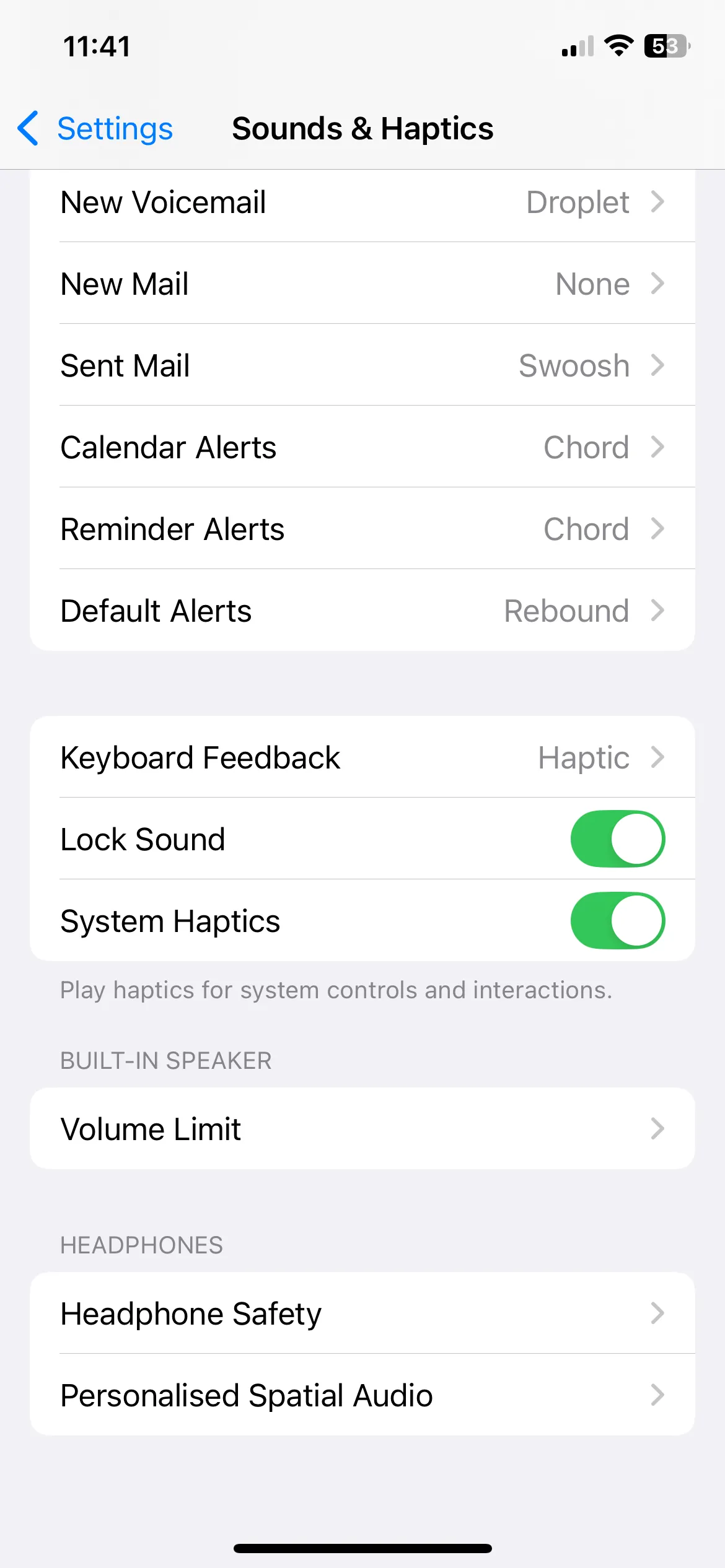 Màn hình Âm thanh & Cảm ứng trong Cài đặt iPhone
Màn hình Âm thanh & Cảm ứng trong Cài đặt iPhone
Hãy nhớ rằng khi bạn đặt iPhone ở Chế độ im lặng và tắt Cảm ứng hệ thống, iPhone của bạn sẽ không đổ chuông cho các cuộc gọi đến hoặc tin nhắn. Vì vậy, bạn cần nhớ tắt chế độ im lặng khi đã sạc xong điện thoại. Thay vào đó, bạn có thể thiết lập một phím tắt để tự động bật lại chế độ chuông khi rút sạc.
Tự Động Bật Chế Độ Chuông Khi Rút Sạc Để Không Bỏ Lỡ Cuộc Gọi
Để tránh bỏ lỡ các cuộc gọi hoặc tin nhắn quan trọng, bạn có thể thiết lập một tự động hóa để iPhone tự động thoát khỏi Chế độ Im lặng khi bạn rút sạc:
- Mở ứng dụng Phím tắt và chọn Tự động hóa (Automation) ở phía dưới.
- Chạm vào biểu tượng + ở góc trên bên phải và chọn Bộ sạc (Charger).
- Chọn Bị ngắt kết nối (Is Disconnected) (đảm bảo tùy chọn Được kết nối đã được tắt) và chạm vào Chạy ngay lập tức (Run Immediately).
- Chạm vào Tự động hóa trống mới (New Blank Automation), sau đó chọn Điều khiển (Controls) và chọn Đặt Chế độ Im lặng (Set Silent Mode).
- Đảm bảo tùy chọn Bật (On) được chuyển sang Tắt (Off) và chạm vào Xong (Done).
Giờ đây, mỗi khi bạn rút điện thoại khỏi bộ sạc, nó sẽ tự động tắt Chế độ Im lặng và bật lại chế độ chuông, giúp bạn không cần phải nhớ thao tác này. Việc thay đổi âm thanh sạc trên iPhone là một tùy chỉnh nhỏ thú vị, mặc dù không quá phức tạp nhưng lại giúp chiếc iPhone của bạn trở nên độc đáo và cá tính hơn. Các phiên bản iOS mới hơn còn bao gồm nhiều tùy chọn cá nhân hóa khác để làm cho iPhone của bạn thực sự là của riêng bạn.